HBS のバックアップを保護するための Airgap+ の設定方法
該当製品
- NAS モデル:すべてのQNAP NAS
- NAS OS:QTS、QuTS hero
- NASアプリケーション:HBS 3 Hybrid Backup Sync バージョン25以降
- ルーターモデル:QHora-321またはQHora-322
- ルーターOS:QuRouter 2.4.2またはそれ以降
はじめに
Airgap+は、企業レベルのデータ保護のためのオフラインバックアップを作成するQNAPのソリューションです。
Airgap+をサポートするQNAPルーターにQNAP NASデバイスを接続することで、HBS(Hybrid Backup Sync)がバックアップまたは同期ジョブを実行しているときに、ルーターがNASデバイス間の接続のみを許可するプライベートネットワークを作成することができます。ルーターは、他の時間帯にバックアップNASへの他の接続要求をすべて拒否し、バックアップデータを隔離して保護します。
このチュートリアルでは、HBSバックアップ用のAirgap+環境の設定手順をステップバイステップでご案内します。
Airgap+オプションと要件
ニーズや好みに応じて、2つのセットアップオプションから選択できます。
| 標準的なAirgap+ | 高度なAirgap+ | |
|---|---|---|
| QNAPルーター |
| |
| QNAP NASオペレーティングシステム | QTS、QuTS hero | |
| QNAP NAS アプリケーション | HBS 3(Hybrid Backup Sync)バージョン25以降 | |
| QNAP NASデバイス | 少なくとも2つのNASデバイス:
| 少なくとも3つのNASデバイス:
|
| ||
| Airgap制限 | ルーターは、以下の状況でのみ接続を許可します。 | |
| ソースNASはHBS経由でバックアップNASにデータを転送しています。 | ブリッジNASは、HBS経由でソースNASからデータを受信したり、バックアップNASにデータを送信したりします。 | |
| 長所 |
|
|
標準的なAirgap+
標準的なAirgap+の設定では、ソースとバックアップのNASデバイスは同じAirgap+ルーターに接続されています。ソースNASがパブリックネットワークに接続されている間、ルーターを介してバックアップNASとプライベートネットワークにも接続されています。
このプライベートネットワークでは、ソースNASがHBSジョブを実行している場合のみ、ルーターはソースNASがバックアップNASにアクセスすることを許可します。
標準Airgap+の仕組み
通常、ルーターにアクセスできるのはソースNASのみです。バックアップ用NASは完全に隔離されています。
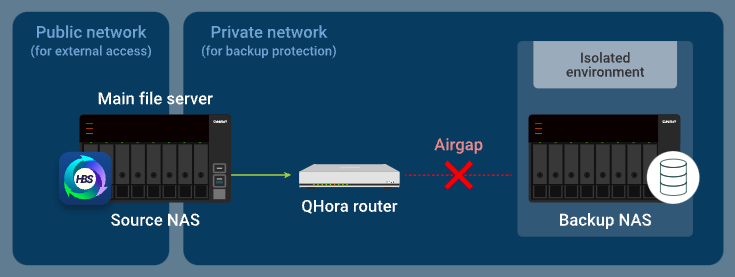
ソースNASがHBSでバックアップジョブを実行すると、ルーターがソースNASからバックアップNASへのデータ転送を許可します。
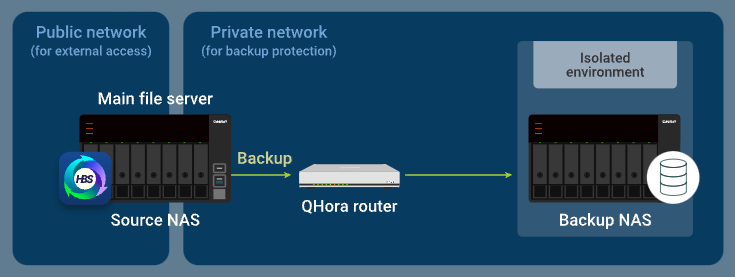
標準的なAirgap+セットアップ手順
標準的なAirgap+環境をセットアップするには、Airgap+ルーターと両方のNASデバイスを設定してから、HBSジョブを作成してデータのバックアップを開始する必要があります。
A. ルーターを設定します。
- ソースNASとバックアップNASをAirgap+ルーターに直接接続して、プライベートネットワークを作成します。重要
バックアップ用NASに静的IPアドレスを設定することを強くお勧めします。これにより、すべてのデバイスのAirgap+設定が長期間にわたって有効に保たれます。
- ルーターに接続されているバックアップNASネットワークアダプターに静的IPアドレスを設定するには、以下のいずれかをご覧ください。
- QTSユーザーガイドまたはQuTS heroユーザーガイドの「IPv4 設定の構成」
- QTSユーザーガイドまたはQuTS heroユーザーガイドの「IPv6 設定の構成」
- DHCPサーバーを使用してIPアドレスを割り当てる場合は、バックアップNASに接続されているルーターのLANポートでバックアップNASのIPアドレスを予約してください。
設定の詳細については、QHoraルーター用QuRouterユーザーガイドのローカルエリアネットワーク(LAN)インターフェイスを設定するの(「予約済みIPテーブル」設定)を参照してください。
- ルーターに接続されているバックアップNASネットワークアダプターに静的IPアドレスを設定するには、以下のいずれかをご覧ください。
- ルーターで相互TLS接続を有効にします。
- ルーターのオペレーティングシステム、QuRouterにログインします。
- [システム] > [アクセス制御] > [アクセス制御設定]に進みます。
- 相互 TLS(mTLS)を有効にします。

- プライベートネットワーク内のバックアップNASのIPアドレスを取得します。
- QuRouterで[接続されている QNAP デバイス]に進みます。
- バックアップNASデバイスを特定します。
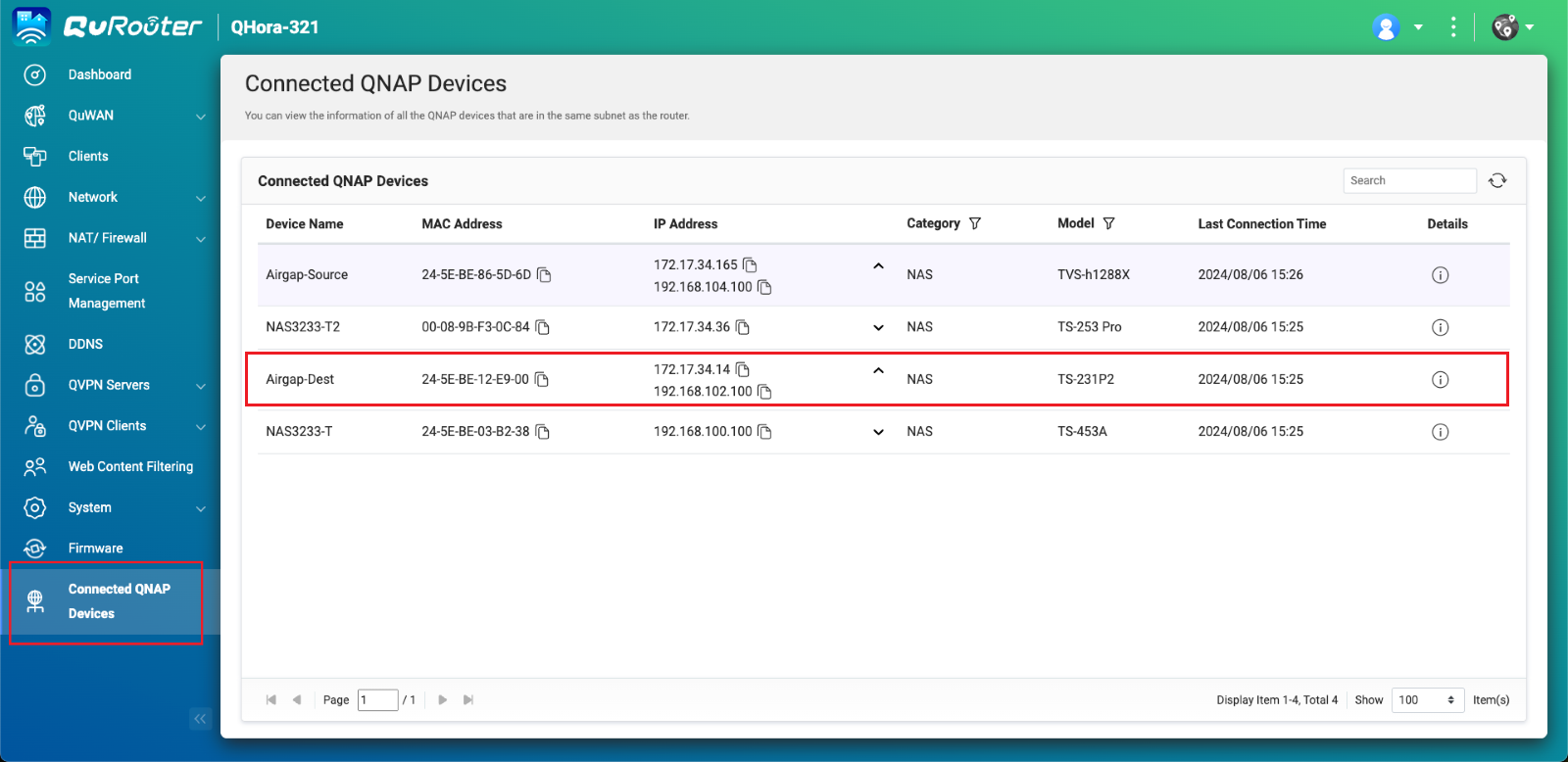
- バックアップNASのIPアドレスをコピーします。注記
- NASには複数のIPアドレスが記載されている場合があります。ルーターと同じIP範囲にあるIPアドレスをコピーします。
この例では、IPアドレスは「192.168.102.100」です。 - このIPアドレスをステップB-6cとD-8eで使用します。
- NASには複数のIPアドレスが記載されている場合があります。ルーターと同じIP範囲にあるIPアドレスをコピーします。
- バックアップNASに接続されているAirgap+ルーターのLANポートのIPアドレスを取得します。
- QuRouterで[ネットワーク] > [物理インターフェイス設定] > [LAN] に移動します。
- バックアップNASに接続されているルーターのLANポートを特定します。
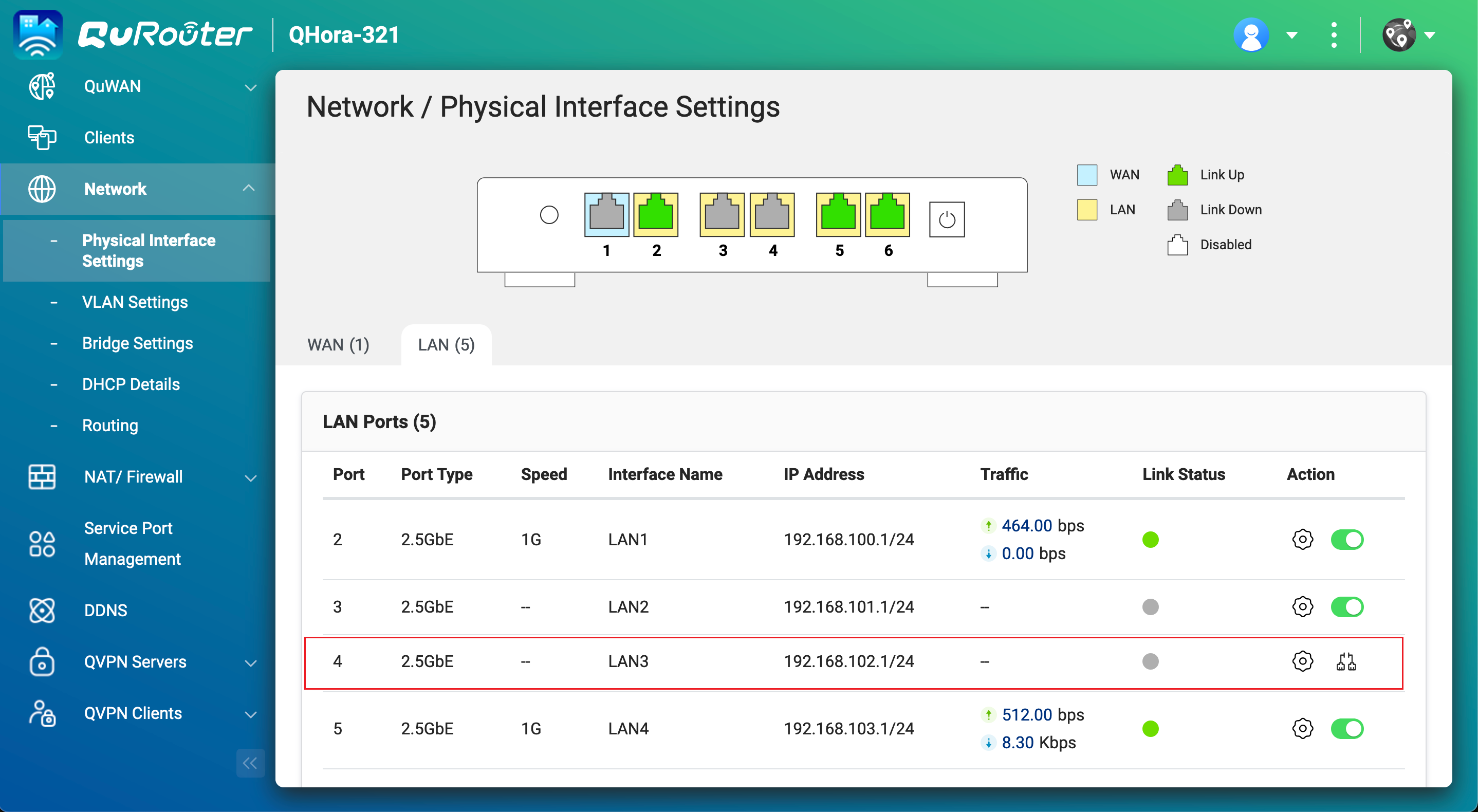
- [IPアドレス]で、IPアドレスをコピーします。注記手順B-6eでIPアドレスの最後の数字を使用します。
この例では、IPアドレス「192.168.102.1」の最後の数字は「1」です。 - [IPアドレス]で、サブネットマスクをコピーします。注記このサブネットマスクをステップB-6dで指定します。
この例では、サブネットマスクは「/24」です。
B. ソースNASを設定します。
- Airgap+ルーターに接続されているソースNASアダプターを特定します。
- ソースNASで、ネットワークと仮想スイッチを開きます。
- [ネットワーク] > [インターフェイス]に進みます。
- Airgap+ルーターに接続されているアダプターを特定します。注記ステップB-6fでこのアダプターを使用します。
この例では、アダプター2はAirgap+ルーターに接続されています。
- アダプターのIPアドレスをコピーします。注記手順B-6eでIPアドレスの最初の3つの数字を使用します。
この例では、IPアドレス「192.168.100.100」の最初の3つの数字は「192.168.100」です。
- バックアップNASに接続するための静的ルートルールをソースNAS上に作成します。
- ネットワークと仮想スイッチで、[ネットワーク] > [ルート] に進みます。
- [静的ルート]で、[追加]をクリックします。
[静的ルート(IPv4)] ウィンドウが開きます。 - [宛先]の隣に、バックアップNASのIPアドレスを指定します(手順A-3cを参照)。
- [ネットマスク]の隣に、バックアップNASに接続されているルーターのLANポートのサブネットマスクを指定します(手順A-4dを参照)。
- [ゲートウェイ]の次に、ルーターに接続されているソースNASアダプターのIPアドレスの最初の3つの数字を指定します(手順B-5dを参照)。次に、バックアップNASに接続されているルーターLANポートのIPアドレスの最後の数字を指定します(手順A-4cを参照)。注記この例では:
- ステップB-5dでは、IPアドレスの最初の3つの数字(「192.168.100」)が提供されます。
- ステップA-4cでは、IPアドレスの最後の数字(「1」)が提供されます。
また、ステップD-8jでもこのアドレスを使用します。 - [インターフェイス]の隣にある、ルーターに接続されているソースNASアダプターを選択します(手順B-5cを参照)。
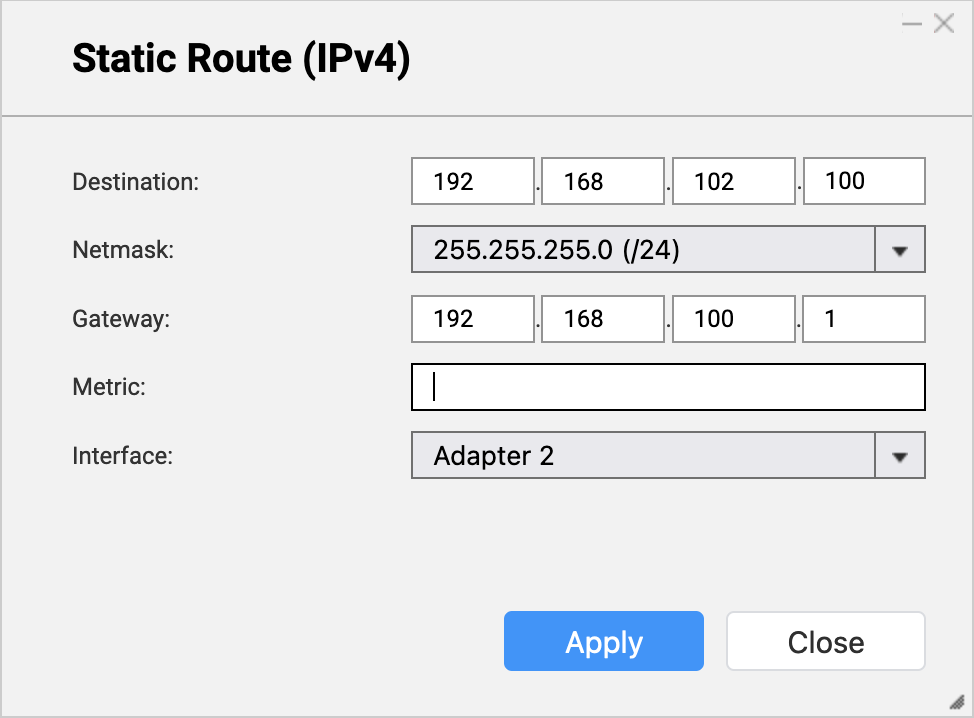
- [適用]をクリックします。
ネットワークと仮想スイッチに静的ルートルールを追加します。
C. バックアップ用NASを設定する
- バックアップNAS上で、RTRRサーバーを有効にします。
これにより、ソースNAS上のHBSジョブはバックアップNASをバックアップ先として使用できるようになります。- バックアップ用NASでHBSを開きます。
- [サービス] > [リモートNAS(RTRRサーバー)]に移動します。
- [状態]の隣にあるトグルボタンをクリックして、RTRRサーバーを有効にします。
- RTRRサーバーの設定を行います。
詳細は、RTRRサーバーの設定を参照してください。注記- このページで指定されたポート番号をコピーし、ステップD-8fに入力してください。
- ここで設定したアカウントへのアクセス方法と認証情報を覚えておき、手順D-8gとD-8hでそれらを使用してください。
- [適用]をクリックします。
HBSは、設定済みの設定でRTRRサーバーを有効にします。
D. ソースNAS上にHBSジョブを作成します。
- ソースNAS上のHBSで、バックアップNAS用のストレージスペースを作成します。
これにより、バックアップNASの接続設定を保存し、ソースNASとバックアップNAS間のAirgap+接続を有効にすることができます。- ソースNAS上でHBSを開きます。
- [ストレージ領域]に移動します。
- [作成]をクリックして、[リモートNAS]をクリックします。
[ストレージ領域の作成]ウィンドウが開きます。 - バックアップNASを識別するための名前を入力します。
- バックアップNASのIPアドレスを入力します(手順A-3cを参照)。
- バックアップNASのRTRRサーバーのポート番号を入力します(手順C-7dを参照)。
- バックアップ用NASのRTRRサーバー設定で構成したアカウントアクセス方法を選択します(手順C-7dを参照)。
- アカウントへのアクセス方法の認証情報を入力します(ステップC-7dを参照)。
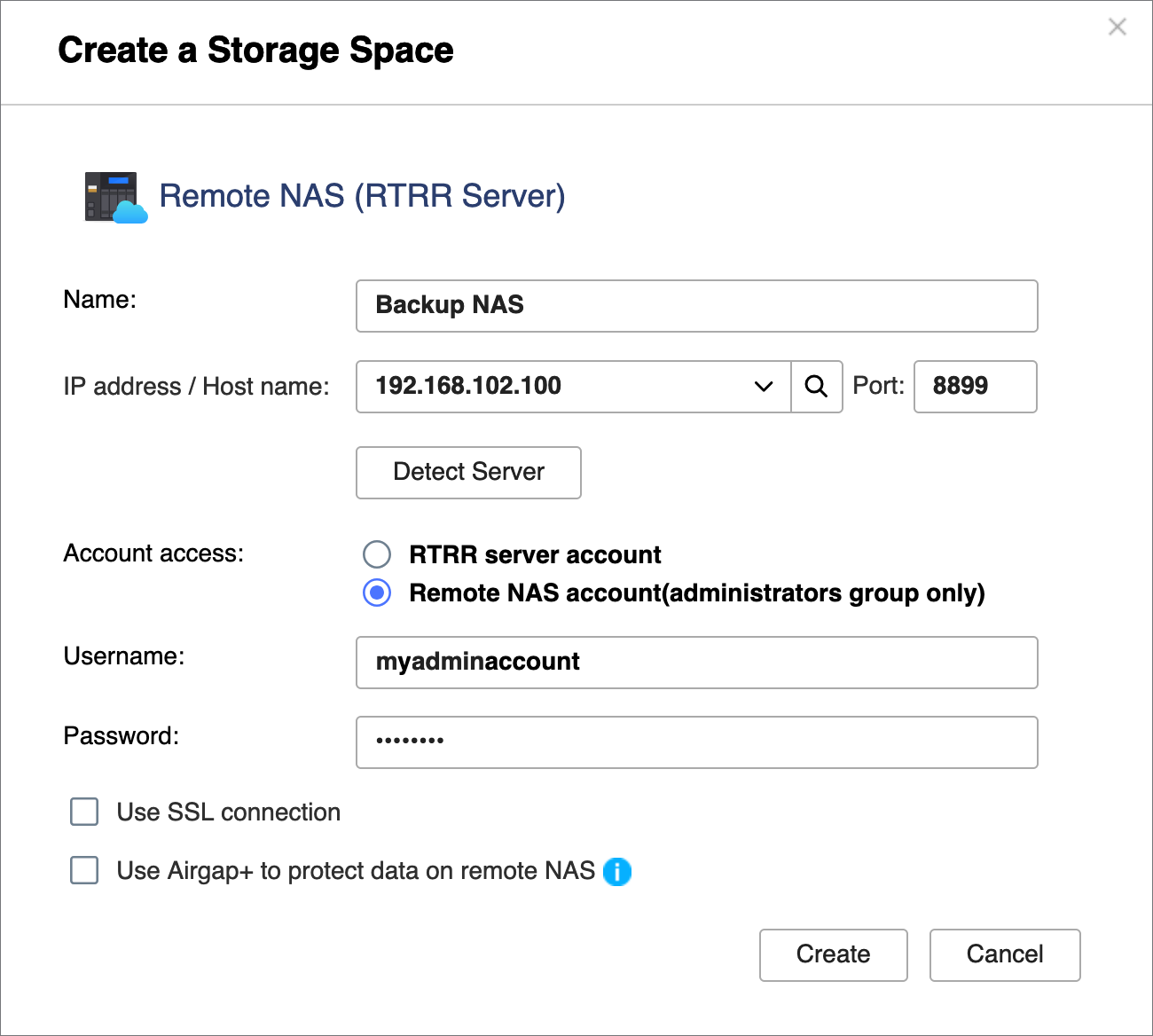
- [Airgap+を使用してリモートNAS上のデータを保護します]を選択します。
- 作成した静的ルートルールからゲートウェイIPアドレスを入力します(手順B-6eを参照)。
- ルーター管理アカウントの認証情報を入力してください。
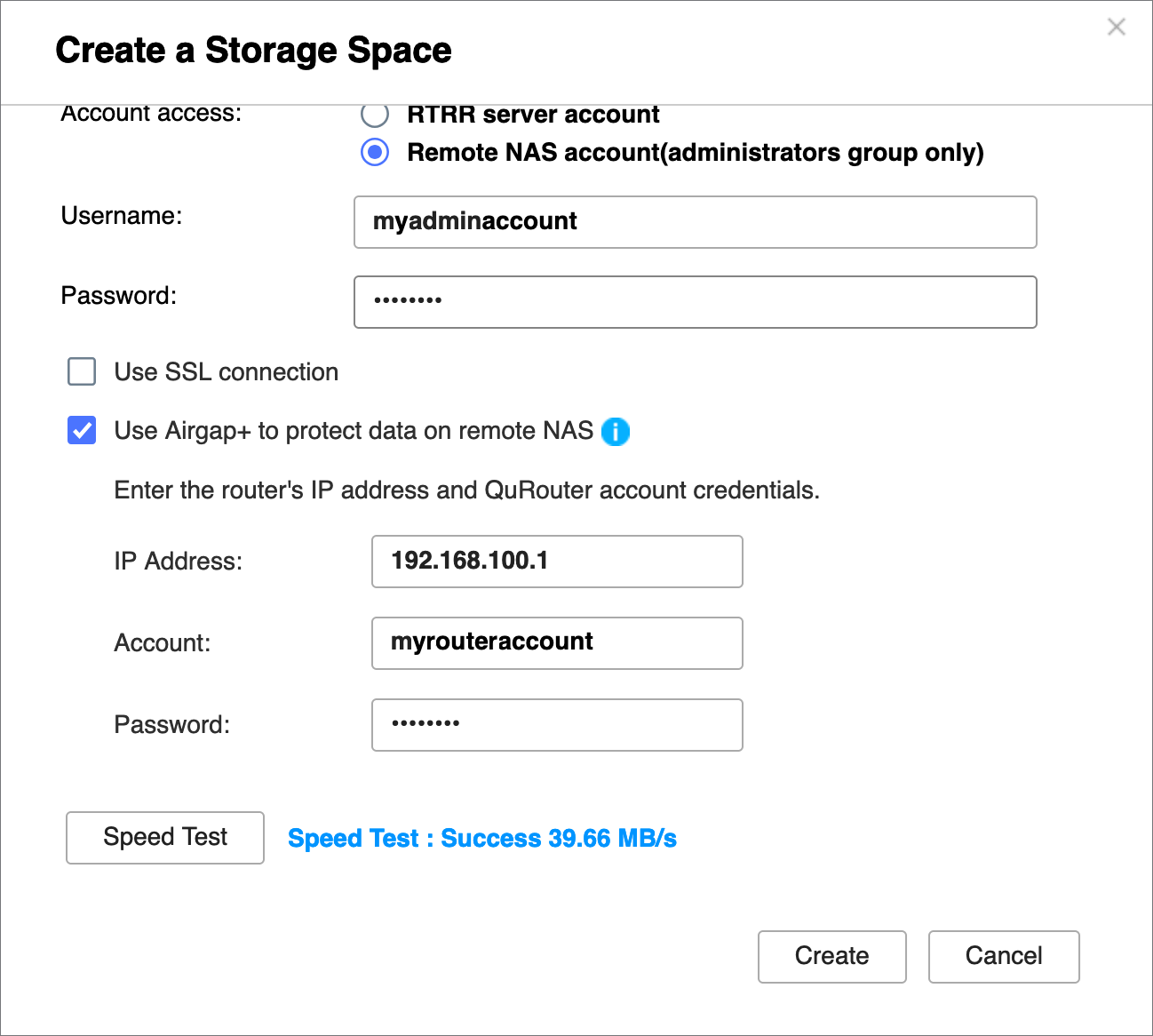
- [作成]をクリックします。
HBSはストレージスペースを作成し、ストレージスペースリストに追加します。
ストレージスペースのエントリーの一番上に「Airgap+による保護」と表示されているはずです。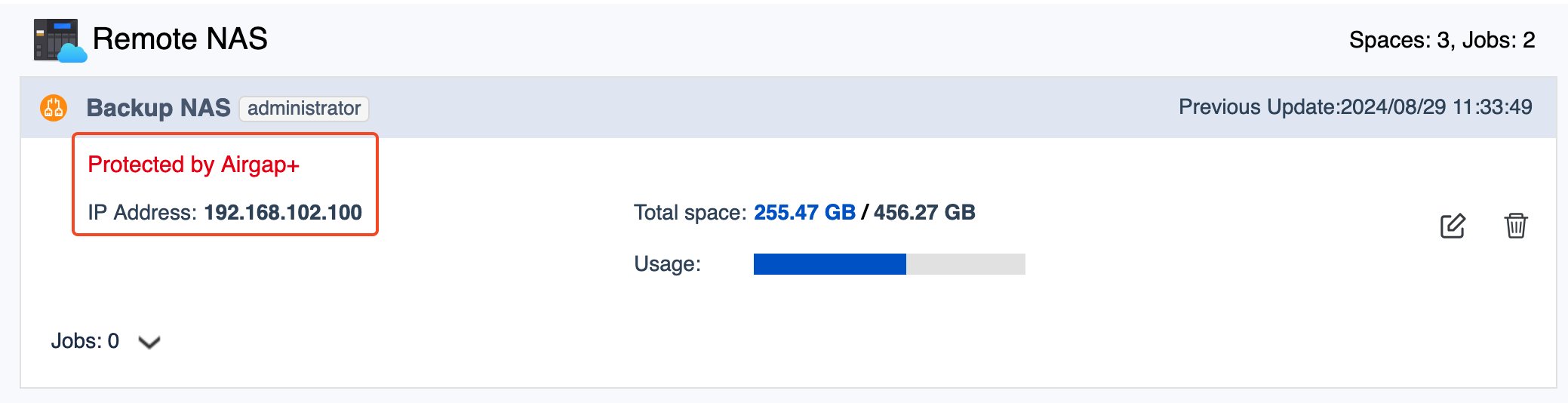
- ソースNASにバックアップジョブを作成します。
- HBSでは、[バックアップと復元]に移動します。
- [今すぐバックアップ]をクリックし、次に[新しいバックアップジョブ]をクリックします。
- ウィザードの手順に従います。
詳細は、バックアップジョブの作成を参照してください。
- バックアップジョブが作成された後、ルーター上でAirgap+リンクが確立されていることを確認します。
- QuRouterで[ネットワーク] > [物理インターフェイス設定] > [LAN] に移動します。
- バックアップNASに接続されているLANポートを特定します。
- [リンク状態]では、LANポートにAirgap+タグがあることを確認します。
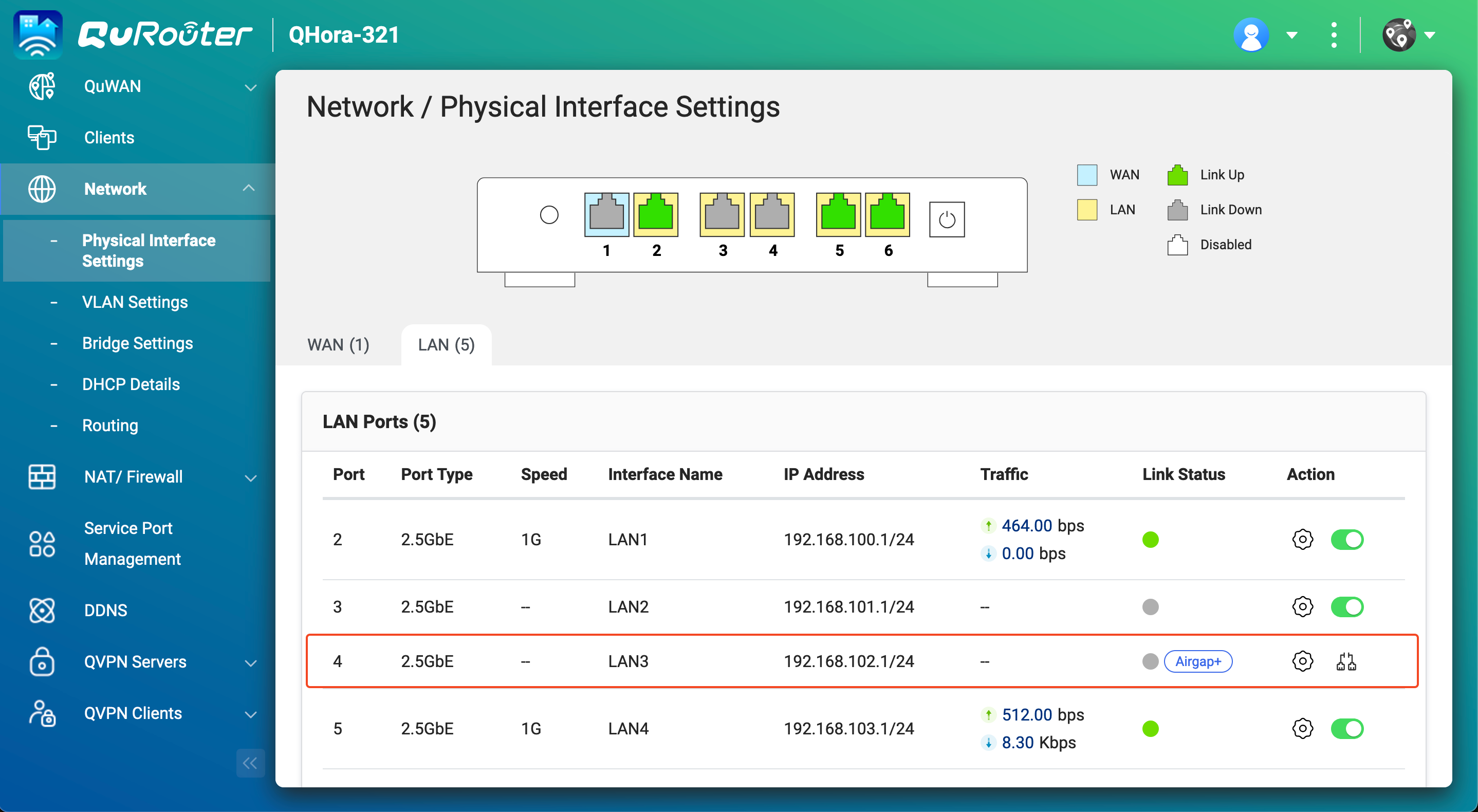
これで、ソースNAS上でAirgap+で保護されたHBSバックアップジョブを実行できます。
高度なAirgap+
高度なAirgap+設定では、ソース、バックアップ、ブリッジのNASデバイスは同じルーターに接続されています。ソースNASがパブリックネットワークに接続されている間、ルーター経由でバックアップおよびブリッジNASデバイスとともにプライベートネットワークにも接続されています。
このプライベートネットワークでは、ブリッジNASがHBSジョブを実行している場合のみ、ルーターはブリッジNASがソースおよびバックアップNASデバイスにアクセスすることを許可します。
ブリッジNASがすべてのHBSジョブを実行するため、ソースNASは他の重要なタスクやサービスのために、より多くのシステムリソースを確保し、割り当てることができます。
高度なAirgap+の仕組み
通常、ブリッジNASのみがルーターにアクセスできます。バックアップ用NASは完全に隔離されています。
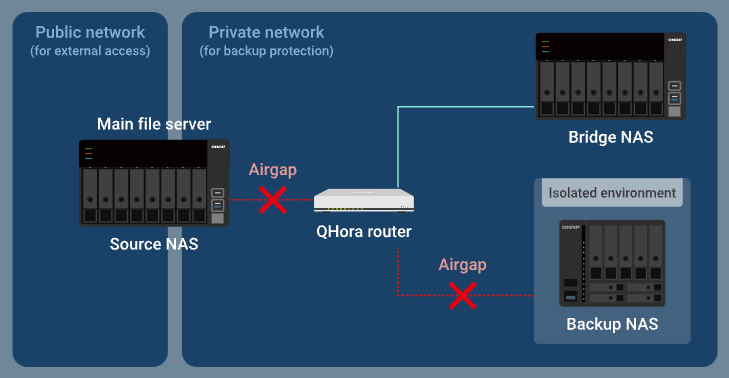
ブリッジNASがHBSでアクティブ同期ジョブを実行している場合、ルーターはバックアップ対象のデータをソースNASからルーターを経由してブリッジNASに転送することを許可しますが、バックアップ用NASは隔離された状態のままとなります。
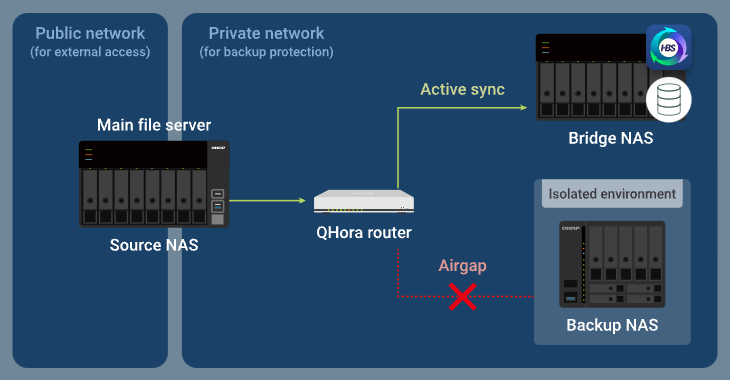
アクティブ同期ジョブが完了すると、ブリッジNASはバックアップジョブを実行し、ルーターはバックアップデータをブリッジNASからルーターを経由してバックアップNASに転送します。一方、ソースNASはプライベートネットワークへのアクセスがブロックされます。
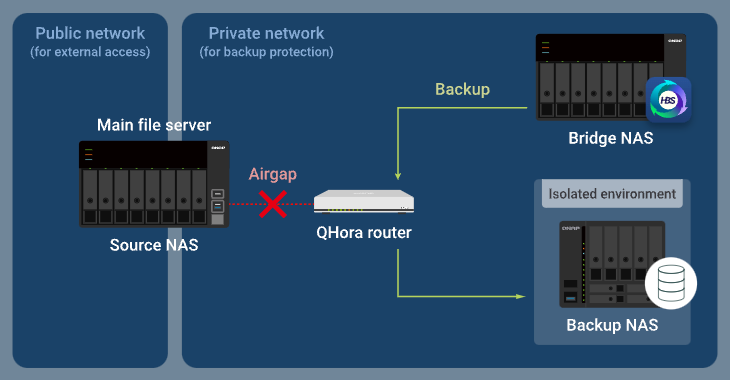
高度なAirgap+セットアップ手順
高度なAirgap+環境をセットアップするには、HBSジョブを作成してデータのバックアップを開始する前に、Airgap+ルーターとすべてのNASデバイスを設定する必要があります。
A. ルーターを設定します。
- ソース、ブリッジ、バックアップのNASデバイスをAirgap+ルーターに直接接続してプライベートネットワークを作成します。重要
ソースとバックアップのNASデバイスには、静的IPアドレスを設定することを強くお勧めします。これにより、すべてのデバイスのAirgap+設定が長期間にわたって有効に保たれます。
- ルーターに接続されているバックアップ用およびソース用NASネットワークアダプターに静的IPアドレスを設定するには、以下のいずれかをご覧ください。
- QTSユーザーガイドまたはQuTS heroユーザーガイドの「IPv4 設定の構成」
- QTSユーザーガイドまたはQuTS heroユーザーガイドの「IPv6 設定の構成」
- DHCPサーバーを使用してIPアドレスを割り当てる場合は、NASデバイスに接続されているルーターのLANポートで、バックアップとソースNASのIPアドレスを必ず予約してください。
設定の詳細については、QHoraルーター用QuRouterユーザーガイドのローカルエリアネットワーク(LAN)インターフェイスを設定するの(「予約済みIPテーブル」設定)を参照してください。
- ルーターに接続されているバックアップ用およびソース用NASネットワークアダプターに静的IPアドレスを設定するには、以下のいずれかをご覧ください。
- ルーターで相互TLS接続を有効にします。
- ルーターのオペレーティングシステム、QuRouterにログインします。
- [システム] > [アクセス制御] > [アクセス制御設定]に進みます。
- 相互 TLS(mTLS)を有効にします。
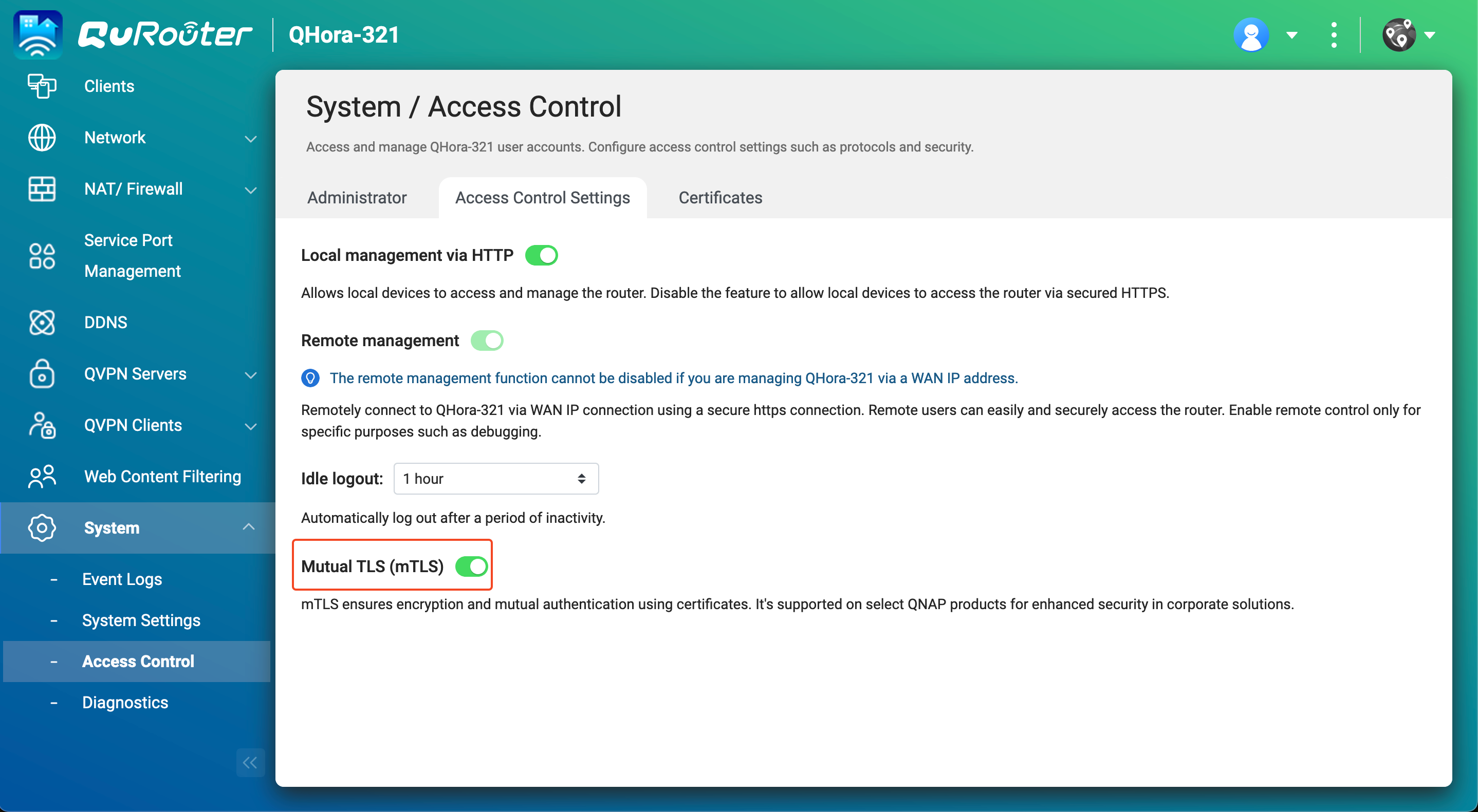
- プライベートネットワーク上のソースおよびバックアップNASデバイスのIPアドレスを取得します。
- QuRouterで[接続されている QNAP デバイス]に進みます。
- NASデバイスとバックアップのソースを特定します。
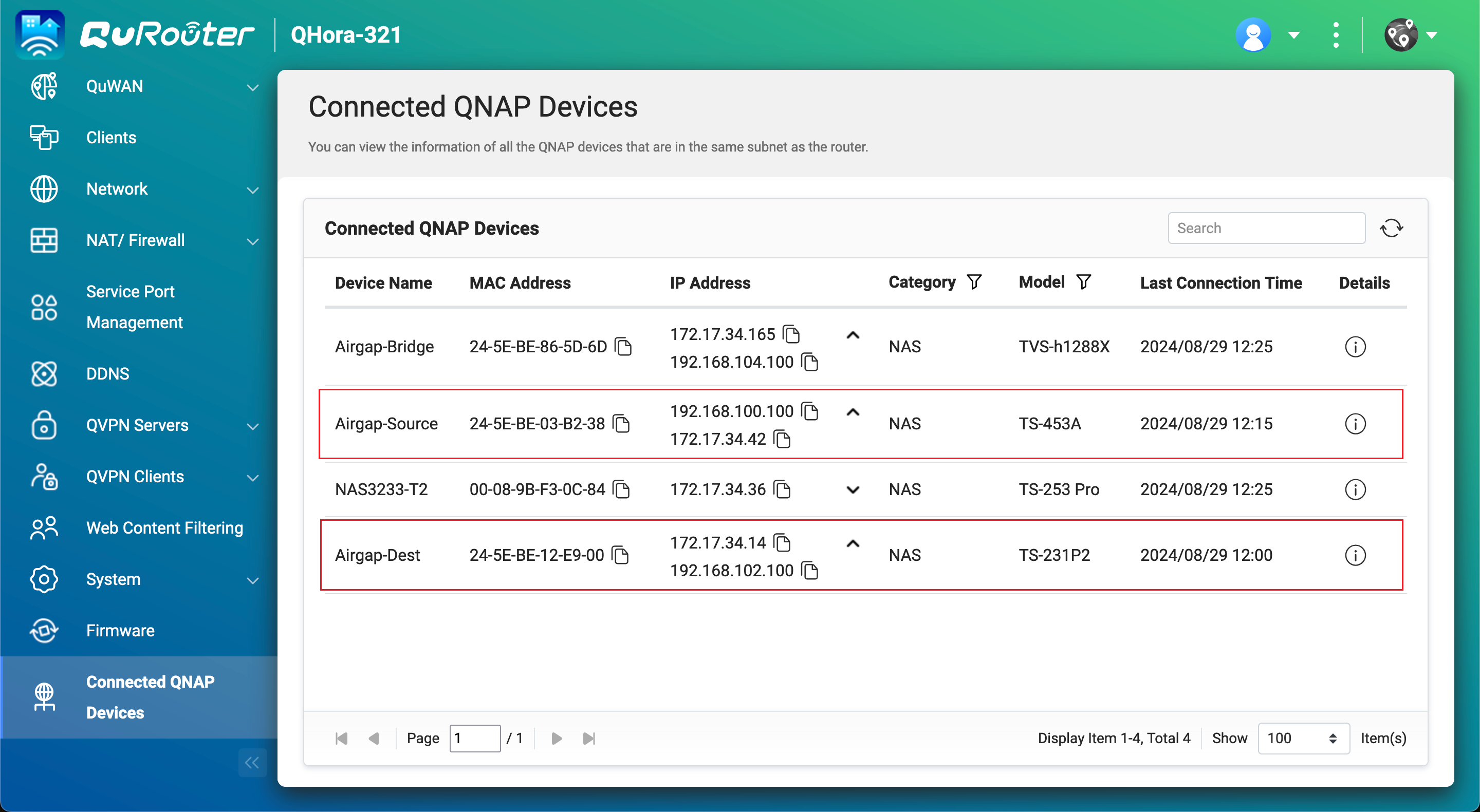
- ソースNASのIPアドレスをコピーします。注記
- NASには複数のIPアドレスが記載されている場合があります。ルーターと同じIP範囲にあるIPアドレスをコピーします。
この例では、IPアドレスは「192.168.100.100」です。 - このIPアドレスをステップB-6cとD-10eで使用します。
- NASには複数のIPアドレスが記載されている場合があります。ルーターと同じIP範囲にあるIPアドレスをコピーします。
- バックアップNASのIPアドレスをコピーします。注記
- NASには複数のIPアドレスが記載されている場合があります。ルーターと同じIP範囲にあるIPアドレスをコピーします。
この例では、IPアドレスは「192.168.102.100」です。 - このIPアドレスをステップB-7cとD-11eで使用します。
- NASには複数のIPアドレスが記載されている場合があります。ルーターと同じIP範囲にあるIPアドレスをコピーします。
- ソースとバックアップのNASデバイスに接続されているAirgap+ルーターのLANポートのIPアドレスを取得します。
- QuRouterで[ネットワーク] > [物理インターフェイス設定] > [LAN] に移動します。
- ソースおよびバックアップNASデバイスに接続されているルーター上のLANポートを特定します。
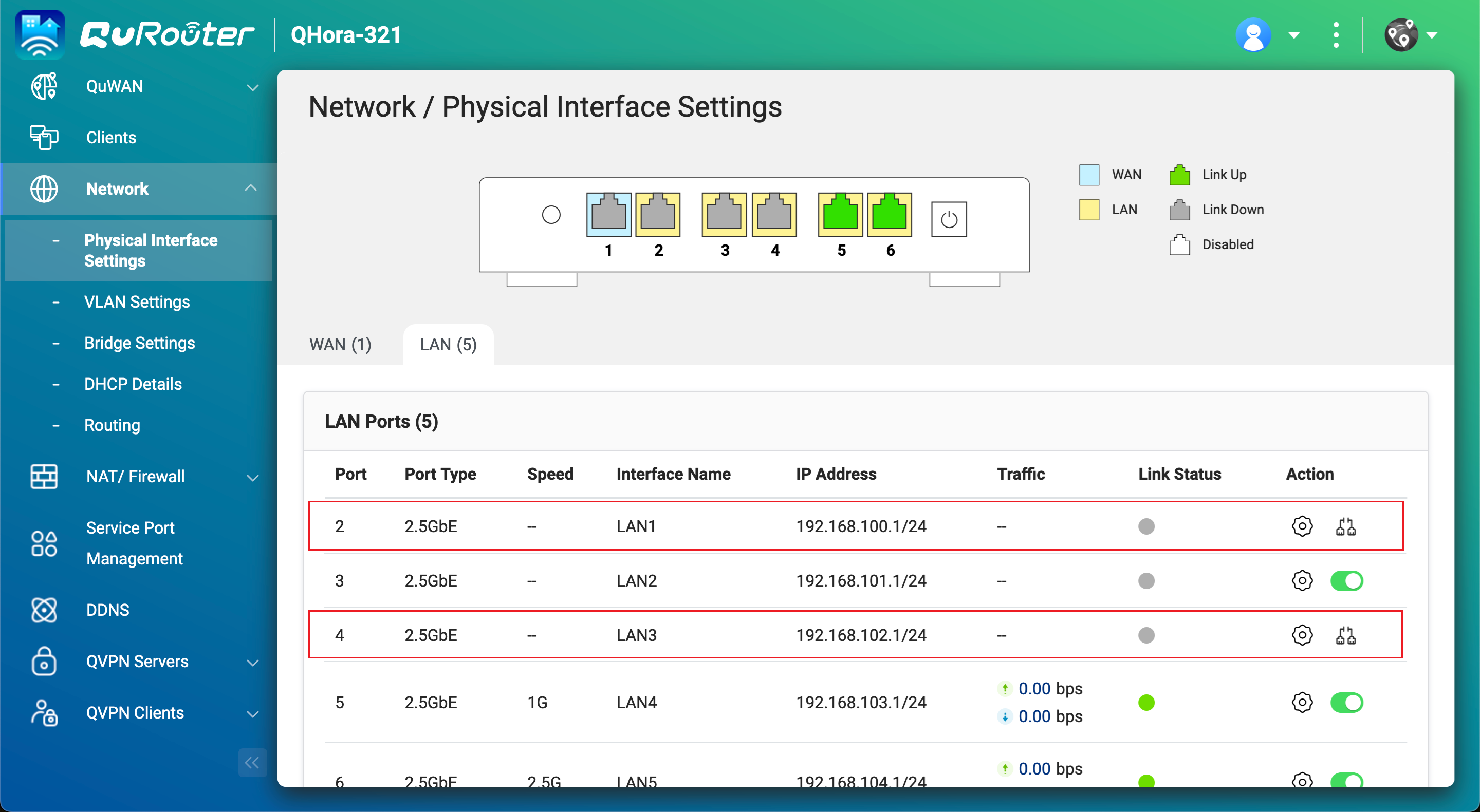
- [IPアドレス]の下にある、ソースNASに接続されているLANポートのIPアドレスをコピーします。注記手順B-6eでIPアドレスの最後の数字を使用します。
この例では、IPアドレス「192.168.100.1」の最後の数字は「1」です。 - ソースNASに接続されているLANポートのサブネットマスクをコピーします。注記サブネットマスクをステップB-6dで指定します。
この例では、サブネットマスクは「/24」です。 - バックアップNASに接続されているLANポートのIPアドレスをコピーします。注記手順B-7eでIPアドレスの最後の数字を使用します。
この例では、IPアドレス「192.168.102.1」の最後の数字は「1」です。 - バックアップNASに接続されているLANポートのサブネットマスクをコピーします。注記サブネットマスクをステップB-7dで指定します。
この例では、サブネットマスクは「/24」です。
B. ブリッジNASを設定します。
- Airgap+ルーターに接続されているブリッジNASアダプターを特定します。
- ブリッジNASで、ネットワークと仮想スイッチを開きます。
- [ネットワーク] > [インターフェイス]に進みます。
- Airgap+ルーターに接続されているアダプターを特定します。注記手順B-6fとB-7fでは、このアダプターを使用します。
この例では、アダプター5はAirgap+ルーターに接続されています。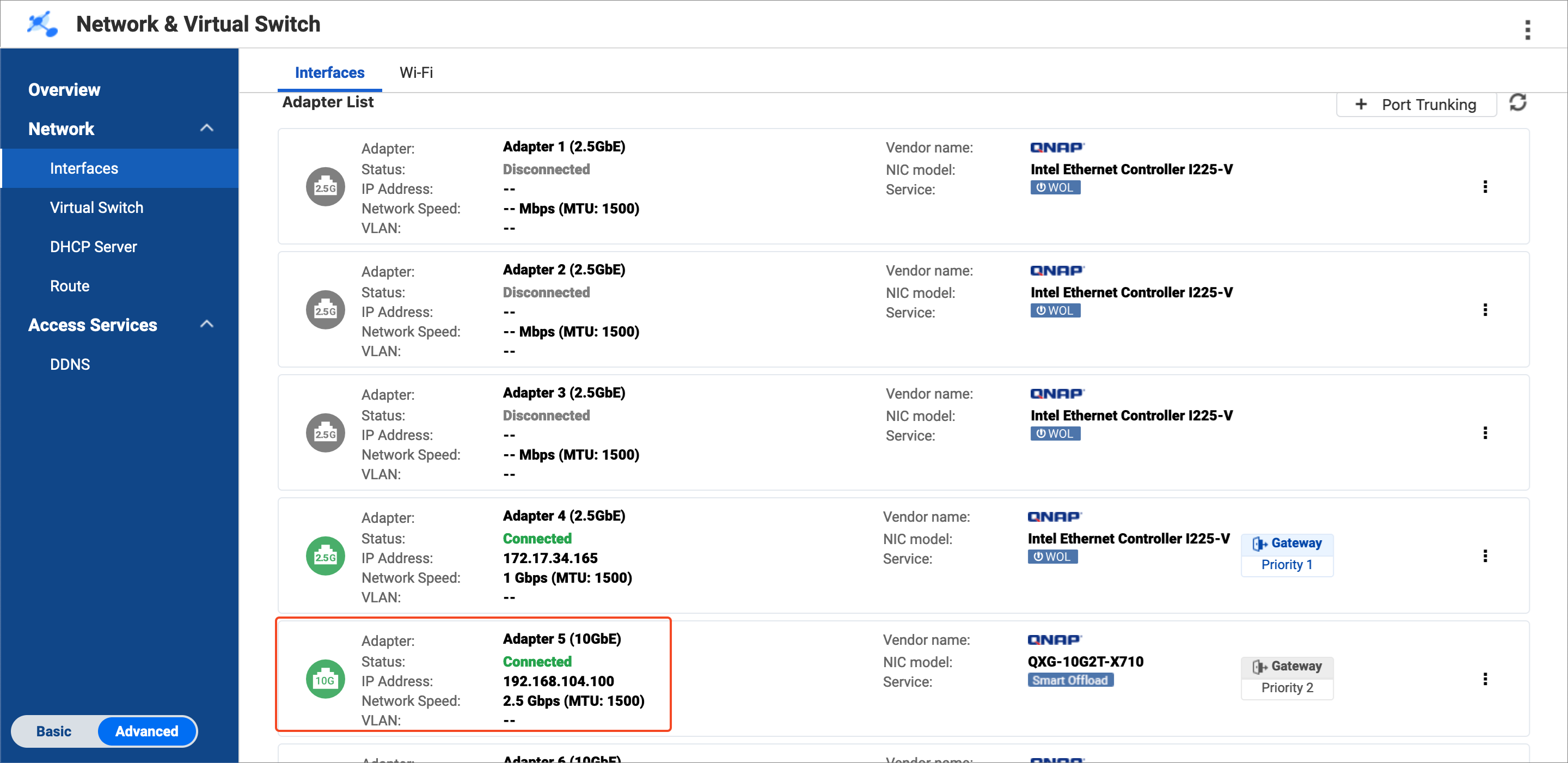
- アダプターのIPアドレスをコピーします。注記手順B-6eおよびB-7eでは、IPアドレスの最初の3つの数字を使用します。
この例では、IPアドレス「192.168.104.100」の最初の3つの数字は「192.168.104」です。
- ソースNASに接続するための静的ルートルールをブリッジNAS上に作成します。
- ブリッジNASで、[ネットワークと仮想スイッチ] > [ネットワーク] > [ルート] の順に選択します。
- [静的ルート]で、[追加]をクリックします。
[静的ルート(IPv4)] ウィンドウが開きます。 - [宛先]の隣に、ソースNASのIPアドレスを指定します(手順A-3cを参照)。
- [ネットマスク]の隣に、ソースNASに接続されているルーターのLANポートのサブネットマスクを指定します(手順A-4dを参照)。
- [ゲートウェイ]の次に、ルーターに接続されているブリッジNASアダプターのIPアドレスの最初の3つの数字を指定します(手順B-5dを参照)。次に、ソースNASに接続されているルーターLANポートのIPアドレスの最後の数字を指定します(手順A-4cを参照)。注記この例では:
- ステップB-5dでは、IPアドレスの最初の3つの数字(「192.168.104」)が提供されます。
- ステップA-4cでは、IPアドレスの最後の数字(「1」)が提供されます。
2つを足して「192.168.104.1」を導き出します。このアドレスを[ゲートウェイ]の欄に入力します。
また、ステップD-10jでもこのアドレスを使用します。 - [インターフェイス]の隣にある、ルーターに接続されているブリッジNASアダプターを選択します(手順B-5cを参照)。
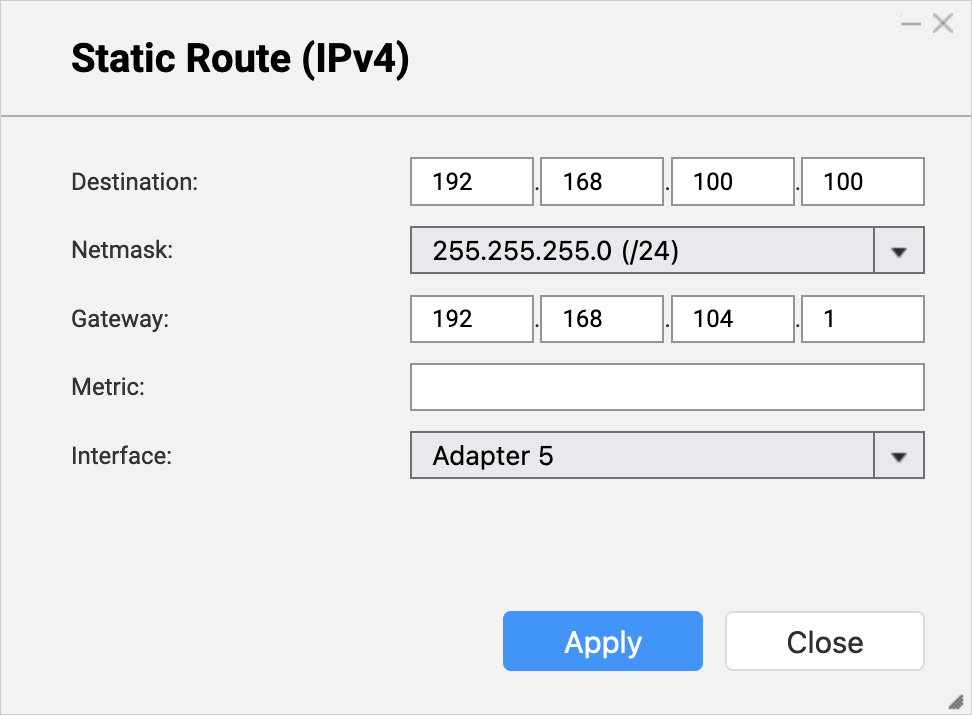
- [適用]をクリックします。
ネットワークと仮想スイッチに静的ルートルールを追加します。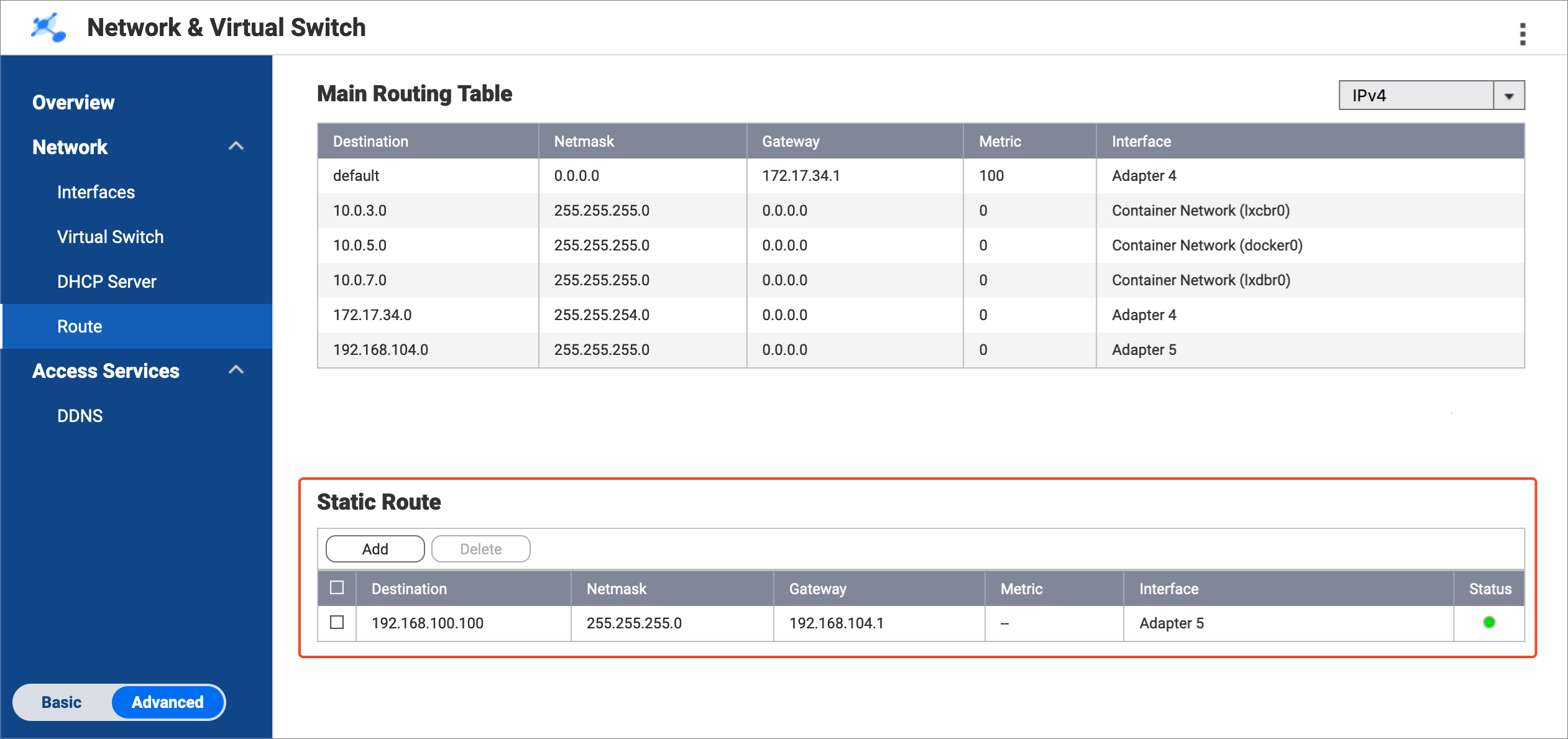
- バックアップNASに接続するための静的ルートルールをブリッジNAS上に作成します。
- ブリッジNASで、[ネットワークと仮想スイッチ] > [ネットワーク] > [ルート] の順に選択します。
- [静的ルート]で、[追加]をクリックします。
[静的ルート(IPv4)] ウィンドウが開きます。 - [宛先]の隣に、バックアップNASのIPアドレスを指定します(手順A-3dを参照)。
- [ネットマスク]の隣に、バックアップNASに接続されているルーターのLANポートのサブネットマスクを指定します(手順A-4fを参照)。
- [ゲートウェイ]の次に、ルーターに接続されているブリッジNASアダプターのIPアドレスの最初の3つの数字を指定します(手順B-5dを参照)。次に、ソースNASに接続されているルーターLANポートのIPアドレスの最後の数字を指定します(手順A-4eを参照)。注記この例では:
- ステップB-5dでは、IPアドレスの最初の3つの数字(「192.168.104」)が提供されます。
- ステップA-4eでは、IPアドレスの最後の数字(「1」)が提供されます。
2つを足して「192.168.104.1」を導き出します。このアドレスを[ゲートウェイ]の欄に入力します。
また、ステップD-11jでもこのアドレスを使用します。 - [インターフェイス]の隣にある、ルーターに接続されているブリッジNASアダプターを選択します(手順B-5cを参照)。

- [適用]をクリックします。
ネットワークと仮想スイッチに静的ルートルールを追加します。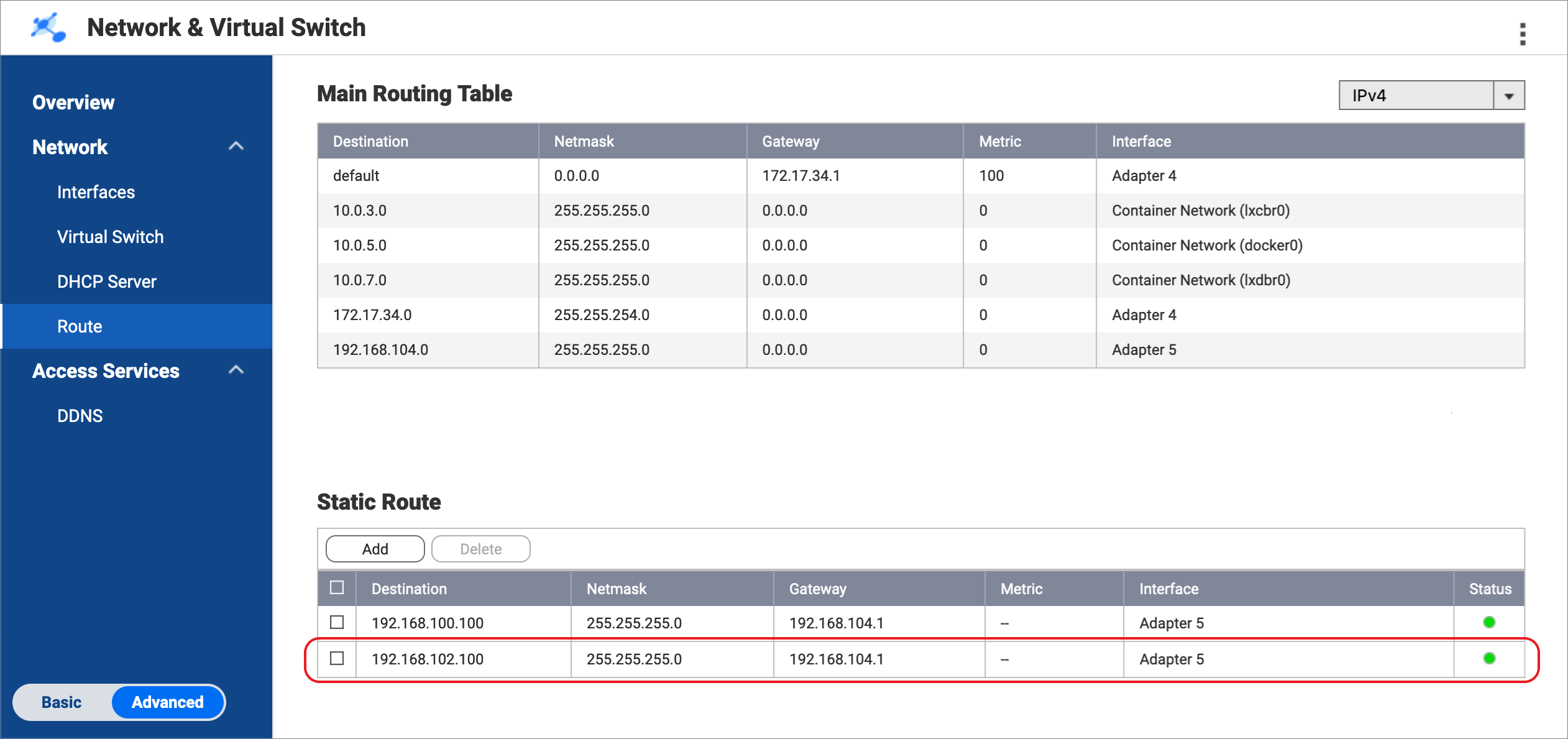
C. ソースとバックアップのNASデバイスを設定します。
- ソースNASでRTRRサーバーを有効にします。
これにより、ブリッジNAS上のHBSジョブは、同期元としてソースNASを使用できるようになります。- ソースNAS上でHBSを開きます。
- [サービス] > [リモートNAS(RTRRサーバー)]に移動します。
- [状態]の隣にあるトグルボタンをクリックして、RTRRサーバーを有効にします。
- RTRRサーバーの設定を行います。
詳細は、RTRRサーバーの設定を参照してください。注記- このページで指定されたポート番号をコピーし、ステップD-10fに入力してください。
- ここで設定したアカウントへのアクセス方法と認証情報を覚えておき、手順D-10gとD-10hでそれらを使用してください。
- [適用]をクリックします。
HBSはソースNAS上のRTRRサーバーを有効にします。
- バックアップNAS上のRTRRサーバーを有効にします。
これにより、ブリッジNAS上のHBSジョブはバックアップNASをバックアップ先として使用できるようになります。- バックアップ用NASでHBSを開きます。
- [サービス] > [リモートNAS(RTRRサーバー)]に移動します。
- [状態]の隣にあるトグルボタンをクリックして、RTRRサーバーを有効にします。
- RTRRサーバーの設定を行います。
詳細は、RTRRサーバーの設定を参照してください。注記- このページで指定されたポート番号をコピーし、ステップD-11fに入力してください。
- ここで設定したアカウントへのアクセス方法と認証情報を覚えておき、手順D-11gとD-11hでそれらを使用してください。
- [適用]をクリックします。
HBSはバックアップNAS上のRTRRサーバーを有効にします。
D. ブリッジNAS上にHBSジョブを作成します。
- ブリッジNAS上のHBSで、ソースNAS用のストレージスペースを作成します。
これにより、ソースNASの接続設定を保存し、ソースNASとブリッジNAS間のAirgap+接続を有効にすることができます。- ブリッジNAS上でHBSを開きます。
- [ストレージ領域]に移動します。
- [作成]をクリックして、[リモートNAS]をクリックします。
[ストレージ領域の作成]ウィンドウが開きます。 - ソースNASを識別するための名前を入力します。
- ソースNASのIPアドレスを入力します(手順A-3cを参照)。
- ソースNASのRTRRサーバーのポート番号を入力します(手順C-8dを参照)。
- ソースNASのRTRRサーバー設定で構成したアカウントアクセス方法を選択します(手順C-8dを参照)。
- アカウントへのアクセス方法の認証情報を入力します(ステップC-8dを参照)。
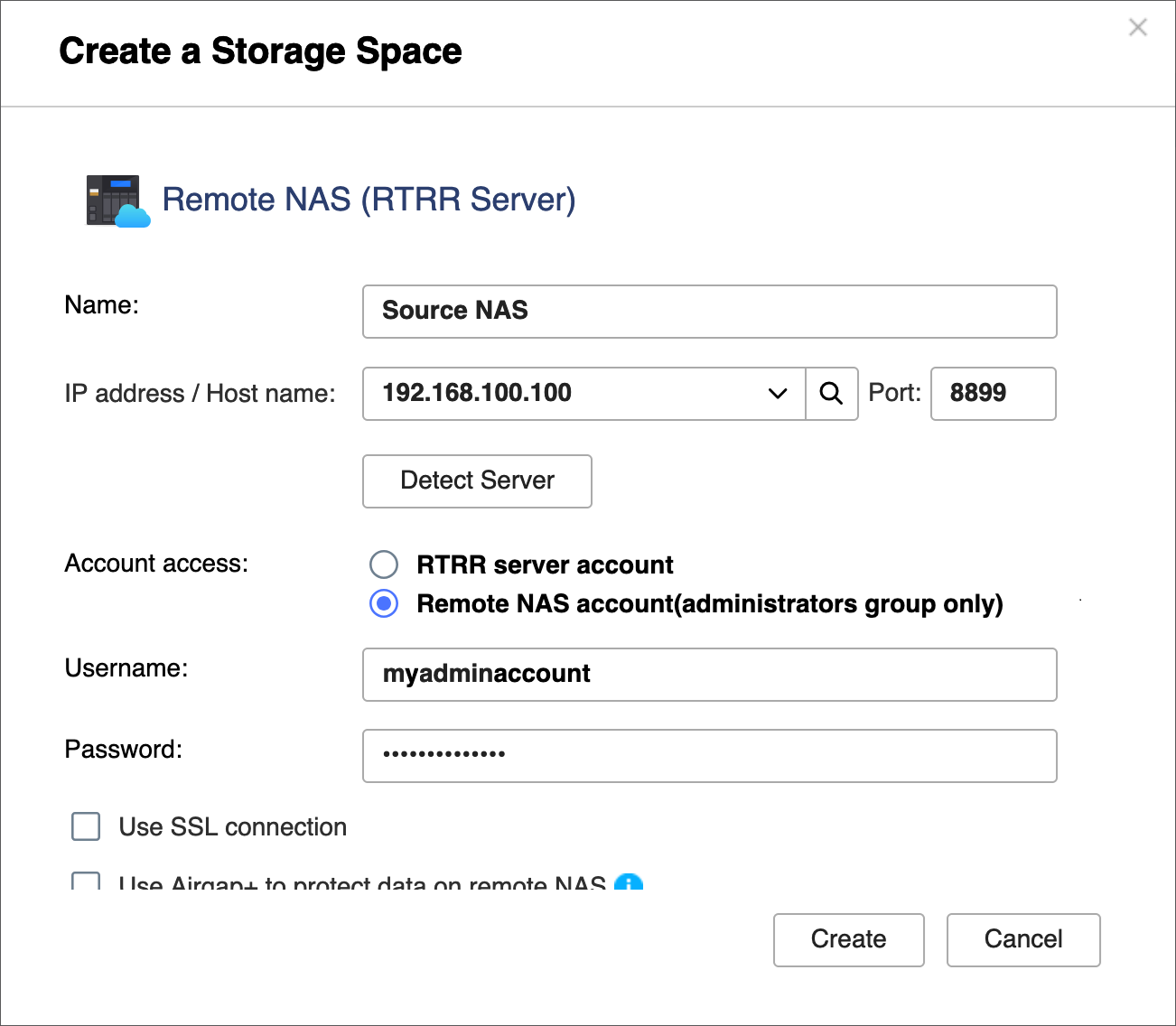
- [Airgap+を使用してリモートNAS上のデータを保護します]を選択します。
- ソースNASに接続するためのブリッジNASの静的ルートルールからゲートウェイIPアドレスを入力します(手順B-6eを参照)。
- ルーター管理アカウントの認証情報を入力してください。
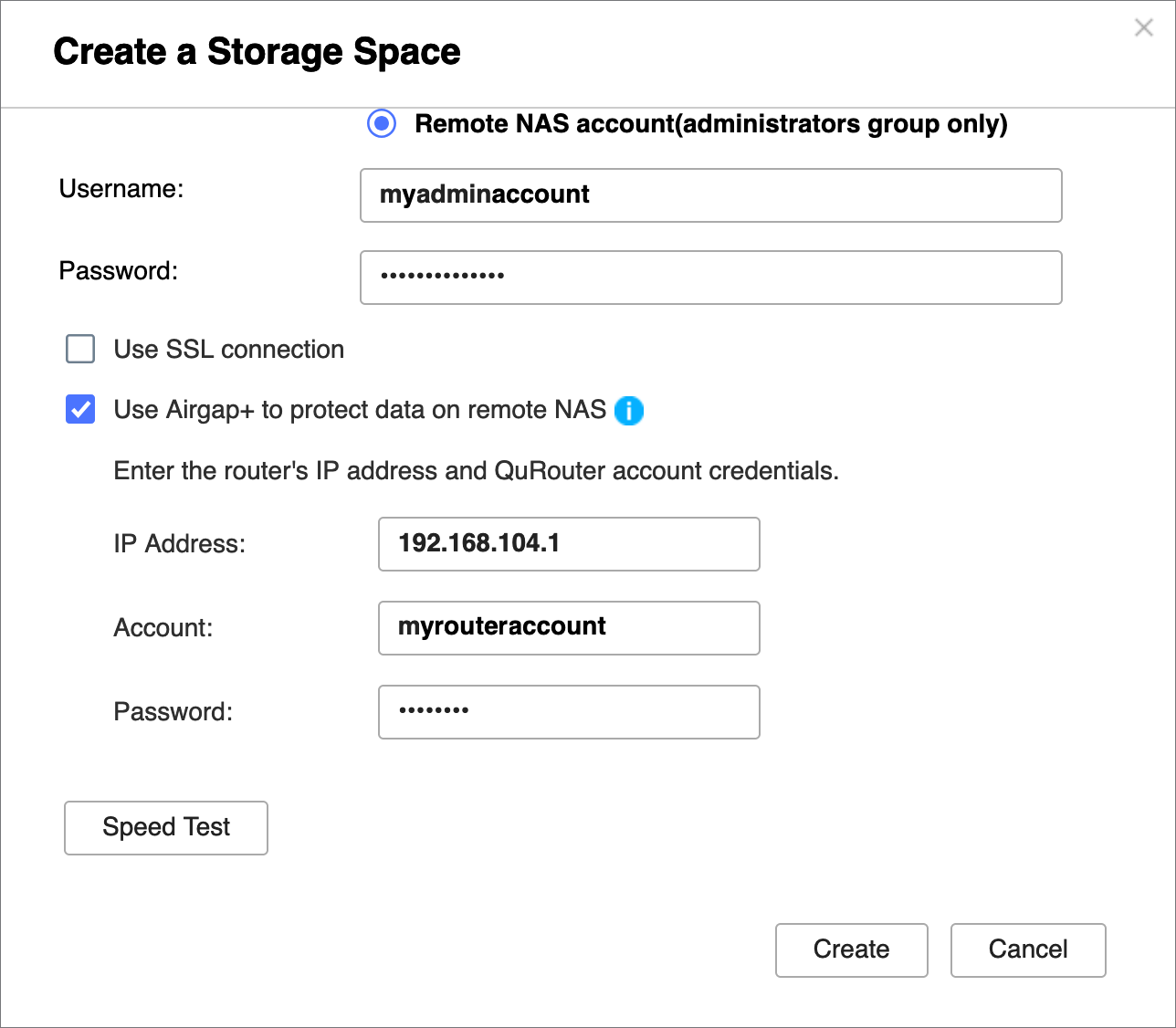
- [作成]をクリックします。
HBSはストレージスペースを作成し、ストレージスペースリストに追加します。
- ブリッジNAS上のHBSで、バックアップNAS用のストレージスペースを作成します。
これにより、バックアップNASの接続設定を保存し、ブリッジNASとバックアップNAS間のAirgap+接続を有効にすることができます。- ブリッジNASでは、HBSに滞在します。
- [ストレージ領域]に移動します。
- [作成]をクリックして、[リモートNAS]をクリックします。
[ストレージ領域の作成]ウィンドウが開きます。 - バックアップNASを識別するための名前を入力します。
- バックアップNASのIPアドレスを入力します(手順A-3dを参照)。
- バックアップNASのRTRRサーバーのポート番号を入力します(手順C-9dを参照)。
- バックアップ用NASのRTRRサーバー設定で構成したアカウントアクセス方法を選択します(手順C-9dを参照)。
- アカウントへのアクセス方法の認証情報を入力します(ステップC-9dを参照)。
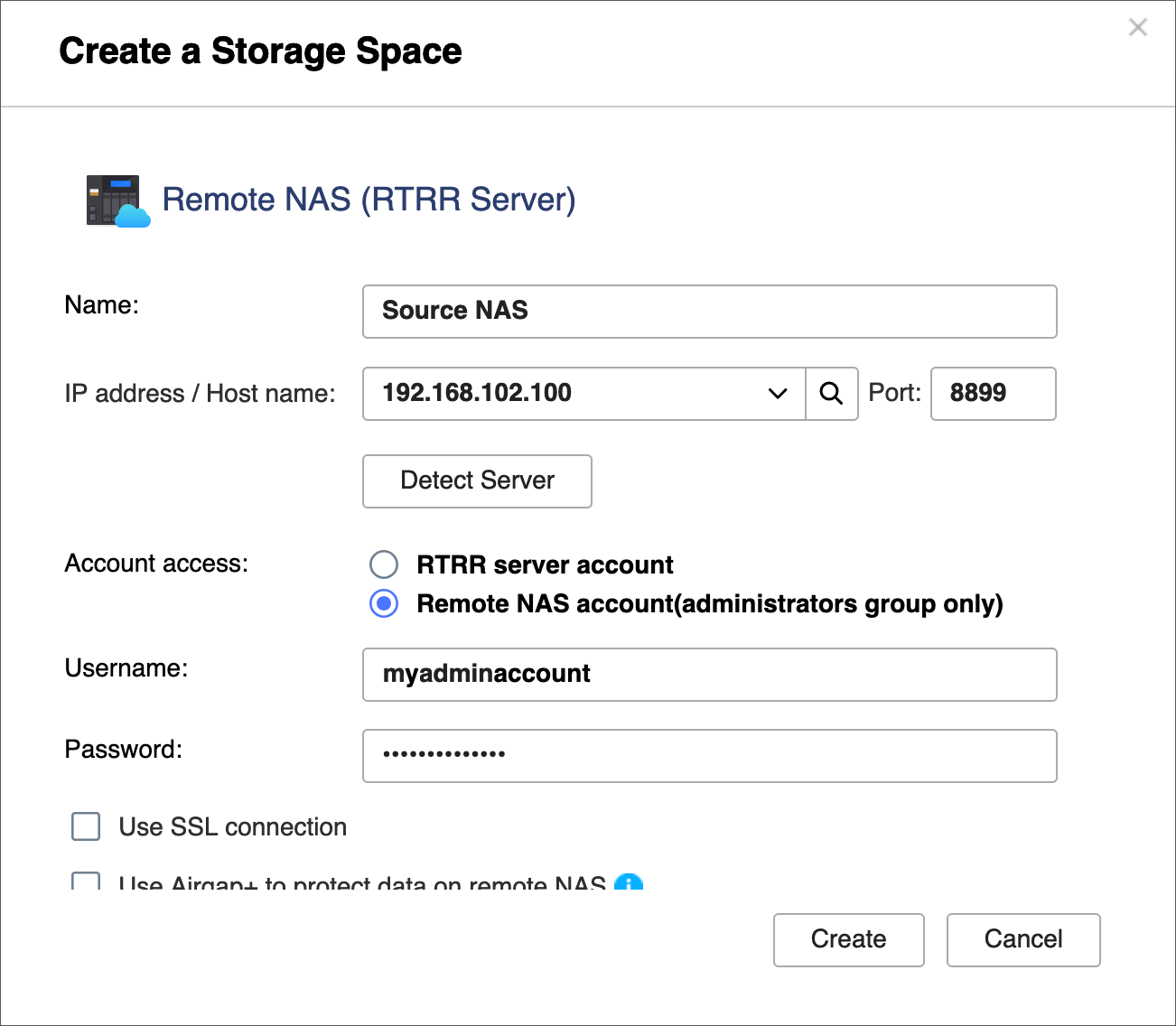
- [Airgap+を使用してリモートNAS上のデータを保護します]を選択します。
- バックアップNASに接続するためのブリッジNASの静的ルートルールからゲートウェイIPアドレスを入力します(手順B-7eを参照)。
- ルーター管理アカウントの認証情報を入力してください。
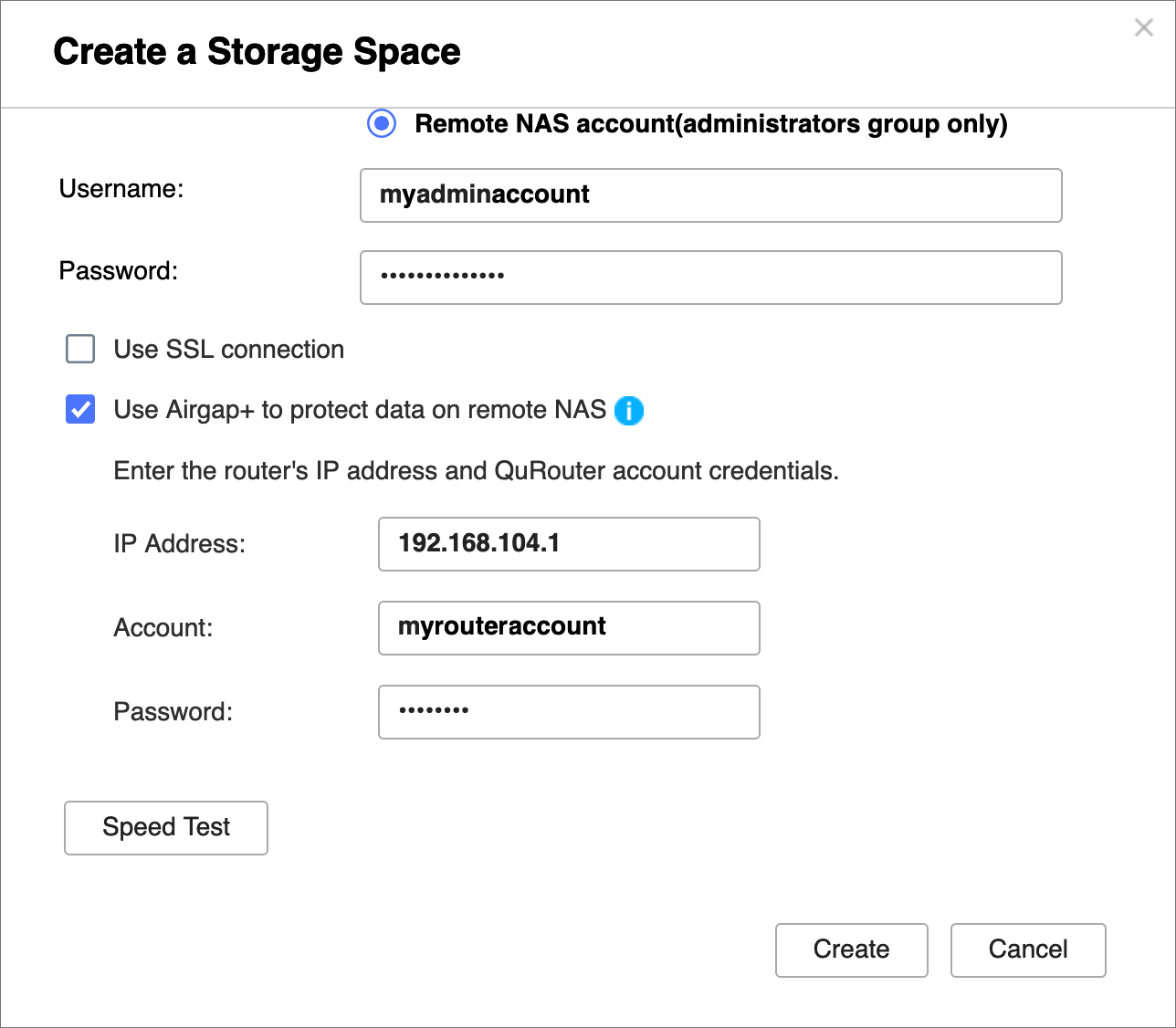
- [作成]をクリックします。
HBSはストレージスペースを作成し、ストレージスペースリストに追加します。
両方のストレージスペースが作成された後、[HBS] > [ストレージ領域] のエントリの上部に「Airgap+による保護」と表示されるはずです。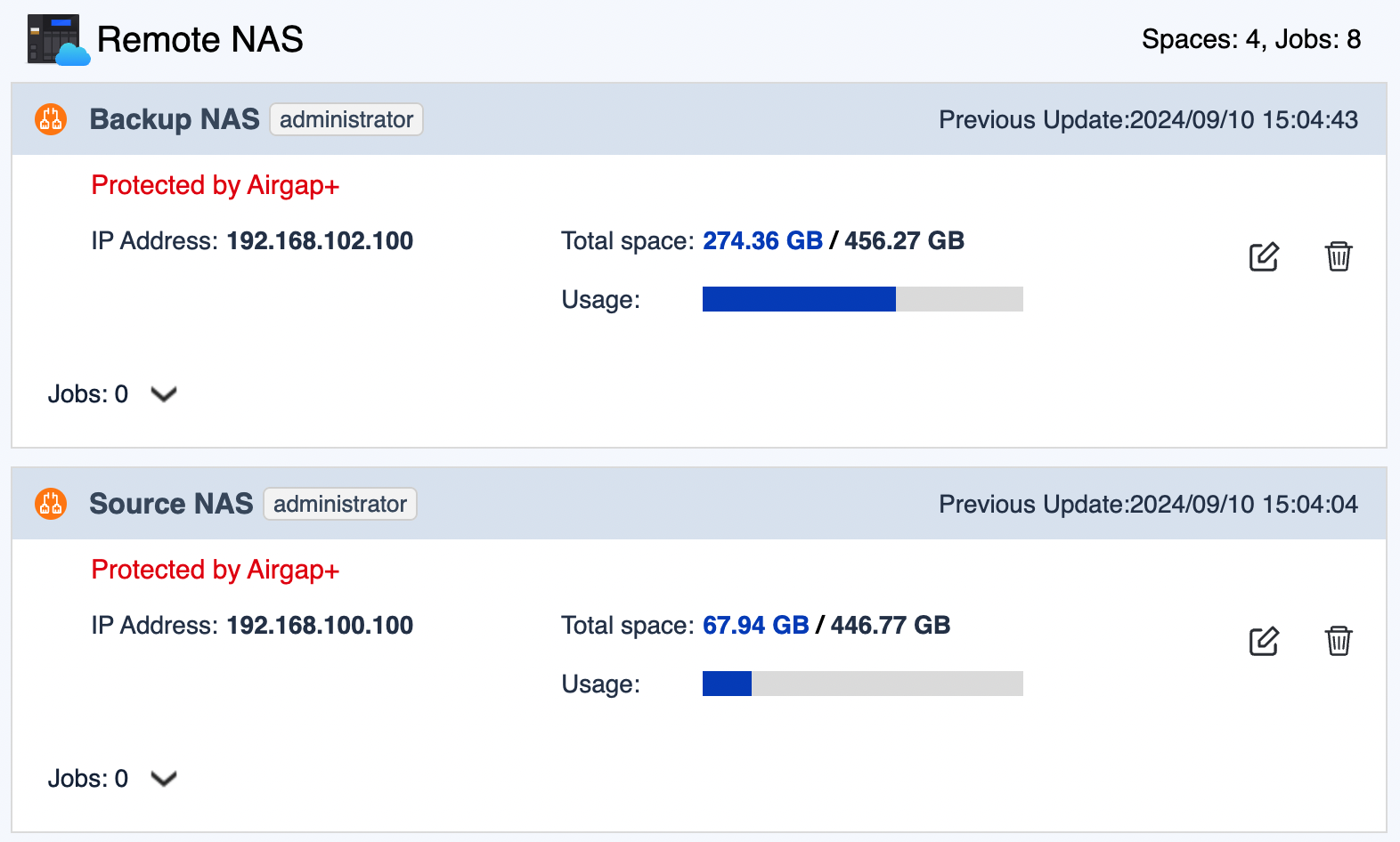
- ブリッジNAS上でアクティブ同期ジョブを作成し、ソースNASからブリッジNASにバックアップデータを転送します。
- ブリッジNASで、[HBS] > [同期]の順にアクセスします。
- [今すぐ同期]をクリックし、[アクティブ同期ジョブ]をクリックします。
- ウィザードの手順に従います。
詳細は、アクティブ同期ジョブの作成を参照してください。
- バックアップデータをバックアップNASに転送するために、ブリッジNASにバックアップジョブを作成します。
- ブリッジNASで、[HBS] > [バックアップと復元]に進みます。
- [今すぐバックアップ]をクリックし、次に[新しいバックアップジョブ]をクリックします。
- ウィザードに従って、ソースフォルダーと宛先フォルダーを選択します。重要このバックアップジョブのソースフォルダーが、先ほど作成したアクティブ同期ジョブの宛先フォルダーと同じであることを確認してください。
- [スケジュール]ページで[ジョブ終了後に実行]を選択し、次に、先ほど作成したアクティブ同期ジョブを選択します。
これにより、アクティブ同期ジョブが終了するたびにバックアップジョブが自動的に実行され、バックアップデータのバックアップNASへの転送が完了します。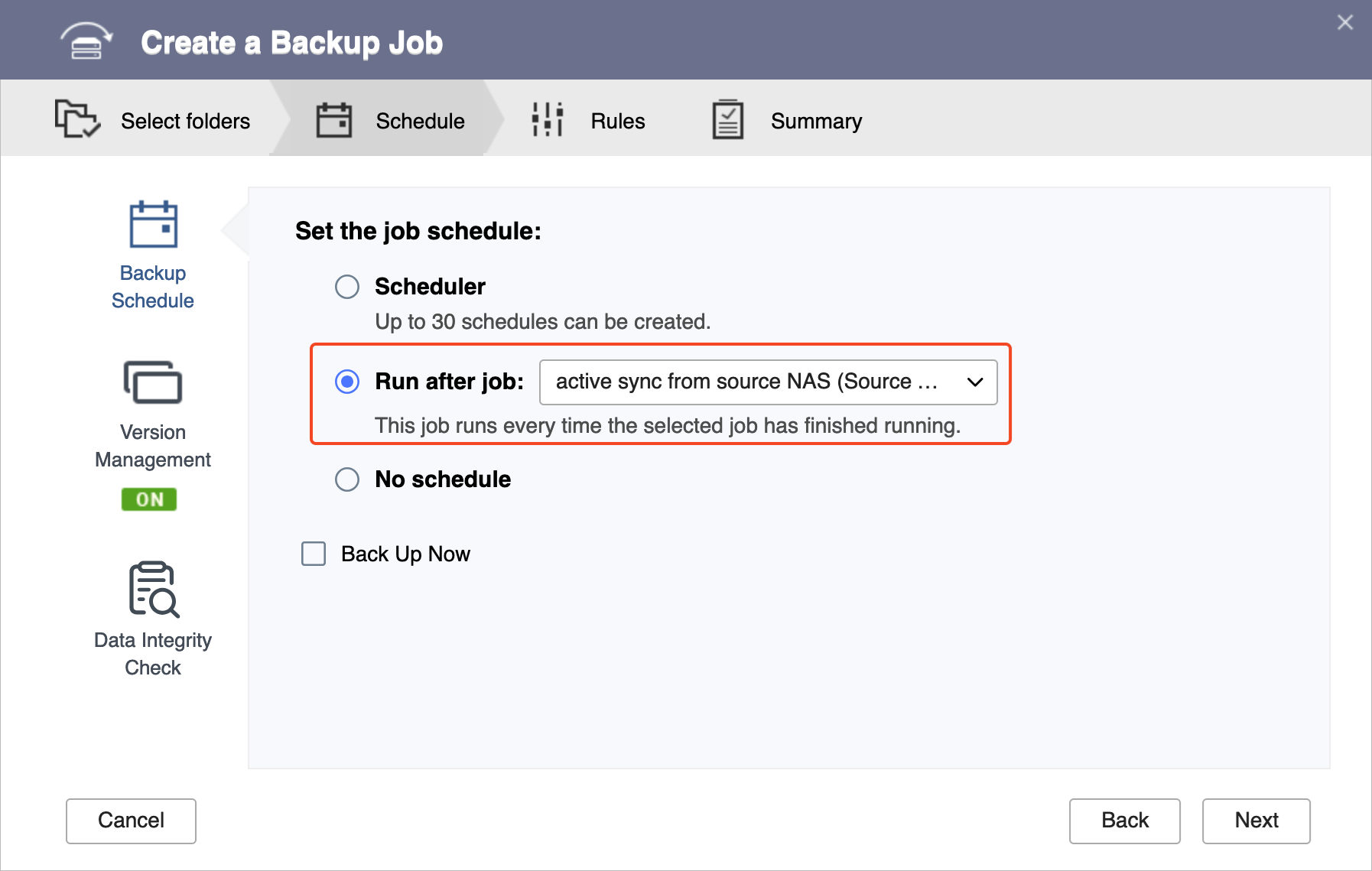
- ウィザードの残りの手順に従います。
詳細は、バックアップジョブの作成を参照してください。
- アクティブ同期ジョブとバックアップジョブが作成された後、ルーター上でAirgap+リンクが確立されていることを確認します。
- ルーターで[QuRouter] > [ネットワーク] > [物理インターフェイス設定] > [LAN] に移動します。
- ソースとバックアップのNASデバイスに接続されているLANポートを特定します。
- [リンク状態]では、LANポートにAirgap+タグがあることを確認します。
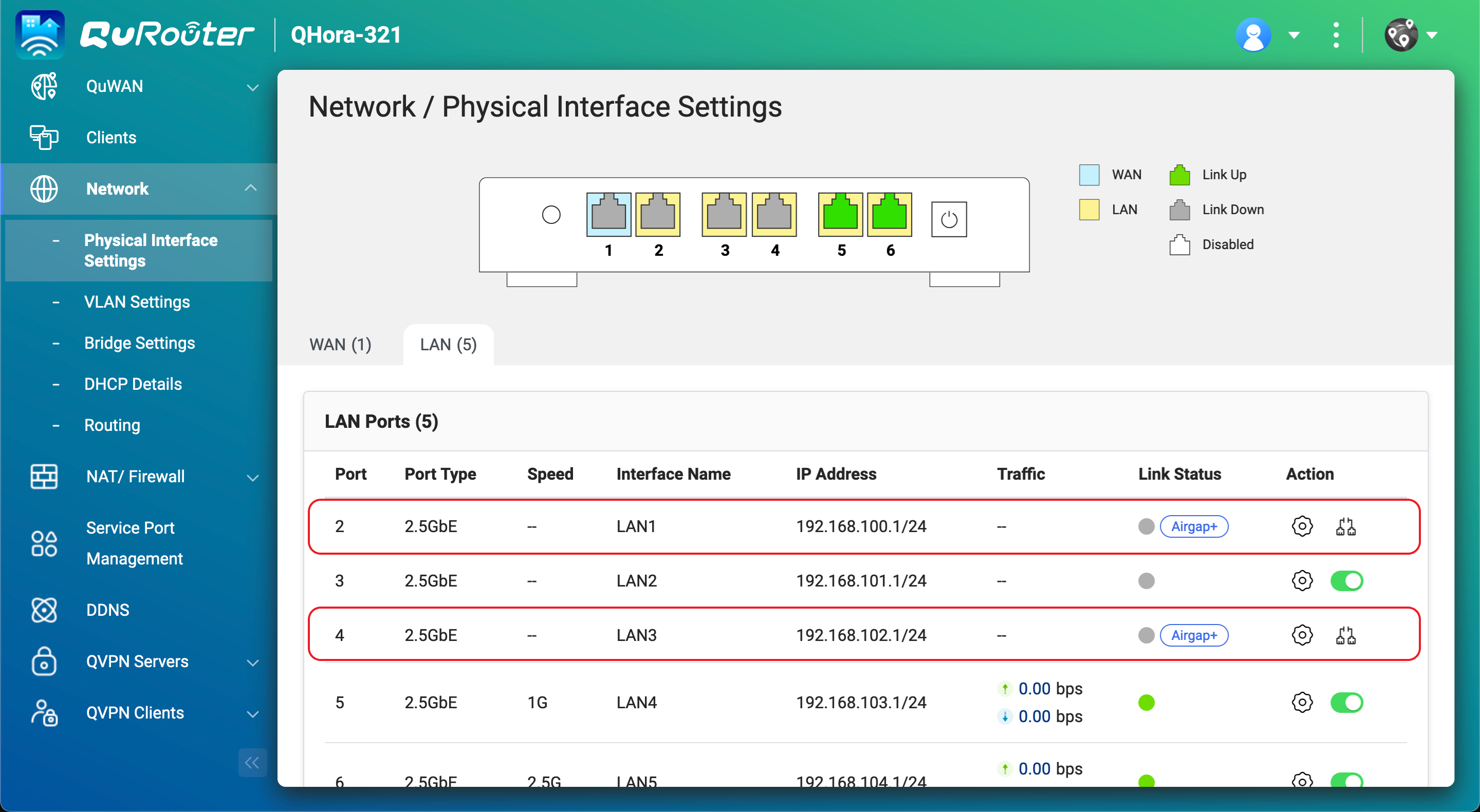
バックアップしたいデータを転送するために、ブリッジNAS上でHBSアクティブ同期ジョブを実行することができます。
アクティブ同期ジョブがソースNASからブリッジNASへのバックアップデータの転送を完了すると、バックアップジョブが自動的に実行され、ブリッジNASから最終的な宛先であるバックアップNASにバックアップデータを転送します。Airgap+により、プロセス全体が保護されるようになりました。





